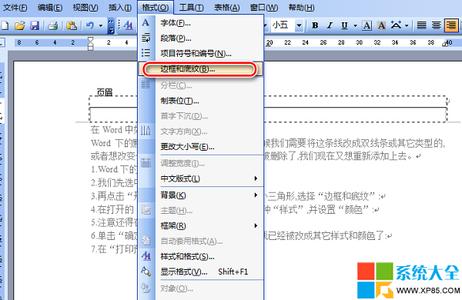在进行word文档编辑时,我们时常需要添加背景使我们的文字更加生动,内容更加突出,使我们的文档焕然一新,那么下面就由小编给大家分享下在word中添加背景的技巧,希望能帮助到您。
在word中添加背景的步骤如下:步骤一:首先我们打开一份需要编辑的word文档。
步骤二:点击菜单“页面布局”,会看到子菜单“页面颜色”,这里可以直接选择一些单色系的背景颜色。
步骤三:如果大家想要设定多色性背景,只要点击子菜单“页面颜色”,继续选择“填充效果”。
步骤四:在弹出的窗口里面选择菜单“渐变”,选择双色,设置两种不同的颜色。
步骤五:在菜单“透明度”那里可以设置透明度,底纹样式里面设置双色混合形式。
步骤六:如果大家想把背景设置成纹理底色,只要点击菜单“纹理”,选择想要的纹理格式就可以。
步骤七:如果大家想把背景设置成不同图案,只要点击菜单“图案”,选择想要的图案就可以。

步骤八:如果大家想把背景设置成自己的图片,只要点击菜单“图片”,插入想要加入的图片就可以。
 爱华网
爱华网